Как исключить файлы копирования в Time Machine

С появлением macOS Catalina многие пользователи пользуются возможностью использовать новые диски для создания резервных копий и еще большей организации Mac. В этом смысле, чтобы не создавать хаос на нашем компьютере, нам нужно иметь как можно больше дисков. порядок, насколько это возможно из принципа, но иногда это невозможно выполнить, поэтому лучше всего хранить резервную копию наших документов, файлов и фотографий на диске и используйте другой диск, чтобы начать все сначала.
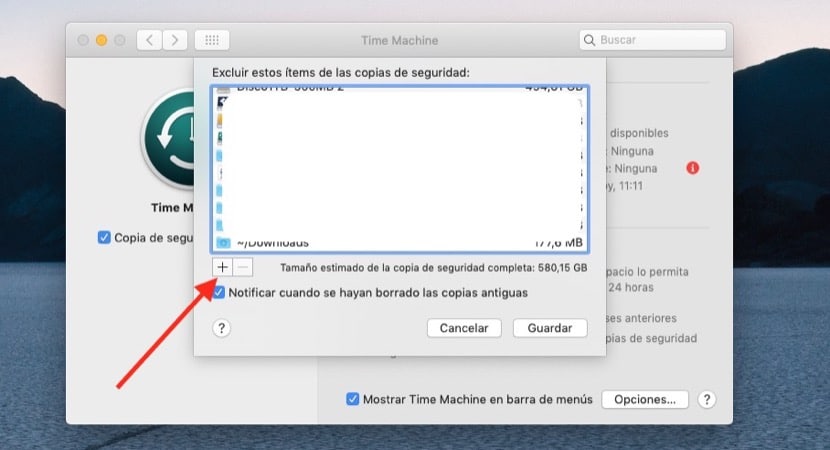
Дисковое пространство обычно является основной проблемой
Если у вас есть Mac в течение длительного времени, для вас нормально накапливать много документов, фотографий, видео и т. д., поэтому создание резервной копии всего компьютера может быть затруднено, когда речь идет о достаточном количестве места. Помимо облака мы можем использовать исключение файлов для резервного копирования и это решает сам пользователь.
Чтобы выполнить этот процесс, достаточно просто нажать на кнопку Меню Apple > «Системные настройки», затем нажмите «Машина времени».. Когда у нас открыто меню Time Machine, нам нужно сделать нажмите на символ + внизу добавить папки, файлы или документы, которые мы не хотим добавлять в резервную копию. Вы даже можете перетащить их прямо в окно, чтобы эти файлы не попали в резервную копию и, следовательно, не требовали много места на диске. Потом нажимаем сохранить и все.
Вы должны быть осторожны с этим, поскольку все файлы, которые есть в этом списке, не включены в резервную копию, поэтому будьте осторожны с тем, что вы добавляете. После завершения мы можем создать резервную копию нашего Mac без необходимости использования диска большой емкости, а только с теми файлами, которые мы действительно хотим сохранить в безопасности.





